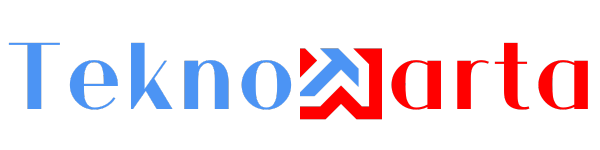Cara Menghubungkan HP Android Ke TV Polytron – Untuk pengguna TV polytron baik yang smart TV atau yang LED biasa, terapat cara untuk menghubugkan HP ke TV Polytron. Dengan memanfaatkan fitur screen mirroring menonton film dan bermain game akan lebih menyenangkan. Berbeda ketika menonton film di HP, karena mempunyai ukuran layar yang kecil, pengalaman menonton menjadi kurang lebih menyenangkan.
Cara untuk menghubungkan HP ke TV Polytron tidak semua type TV yang dibuat Polytron bisa memakai cara yang sama. Ini karena cara menghubungkan HP ke Smart TV Polytron atau TV LED biasa caranya jelas berbeda. Begitu juga cara menghubungakn hp ke TV merk lain seperti Samsung, LG, SHARP, dan merk TV LED yang ada.
Selain type TV Polytron HP yang akan dipakai juga penting. Dibutuhkan HP dan TV yang sudah mendukung fiktur screen mirroring supaya lebih mudah ketika menghubungkan HP ke TV. Kedua syarat ini dibutuhkan supaya kalian tahu cara apa yang dipakai untuk menghubungkan HP ke TV baik mengunakan kabel dan tanpa menggunakan kabel.
Type TV yang mendukung dengan fitur scrren mirroring yaitu smart TV atau TV android. Harga dari smart TV sendiri lumayan mahal, jadi jangan memaksakan diri untuk membeli smart TV hanya untuk menghubungkan HP ke TV. Terdapat beberapa cara untuk menghubungkan HP ke TV LED biasa.
Setelah mengetahui syarat untuk menyambungkan HP ke TV Polytron, terdapat 2 cara yaitu menggunakan menggunakan kabel dan tanpa menggunakan kabel.
Nah pada artikel kali ini teknowarta akan memberikan informasi tentang Cara Menghubungkan HP Android Ke TV Polytron . Untuk lebih jelasnya silahkan simak ulasan berikut ini.
Cara Menghubungkan HP Ke TV Polytron
Berikut cara menghubungkan HP ke TV Polytron dengan benar:
Cara Menghubungkan HP ke TV Polytron menggunakan Kabel
Untuk TV Polytron yang belum mendukung fitur screen mirroring. Cara ini bisa dipakai untuk menghubungkan HP ke TV. Untuk langkah langkahnya sangat mudah.
Tetapi kamu harus mensiapkan kabel HDMI MHL terlebih dahulu. Kabel HDMI MHL inilah yang berfungsi untuk menghubungkan HP ke TV Polytron. Lebih jelasnya berikut langkah langkah penyambungannya:
- Pertama pasangkan konektor HDMI ke port HDMI yang ada di TV Polytron pada bagian belakang TV.
- Selanjutnya masukkan USB pada port USB yang ada ke TV Polytron. Atau juga bisa memakai charger HP.
- Kemudian nyalakan TV Polytron, dan pindahkan ke mode HDMI pada pengaturan memakai remote.
- Lalu hubungkan USB yang kecil ke HP (pastikan HP mempunyai port yang sesuai) dan tunggu HP terhubung dengan TV Polytron.
- Jika menyala maka pemasangan sudah benar. Tetapi jika belum, coba periksa sambungan kabel HDMI MHL.
Cara Menghubungkan HP ke TV Tanpa Memakai Kabel
Cara ini sebenarnya lebih praktis dan mudah, hanya saja dimembutuhkan spesifikasi smartphone dan TV yang khusus supaya bisa melakukannya. Kamu bisa memakai alat eksternal yang bernama Chromecast atau juga bisa memakai fitur bawaan yang bernama Miracast dari HP.
Berikut metode yang bisa diikuti untuk menghubungkan HP ke TV Polytron:
Cara Menghubungkan HP ke TV Polytron Memakai Chromecast
Chromecast merupakan sebuah perangkat adapter atau dongle HDMI dari Google yang bisa dipakai untuk streaming film, musik, game, dan bisa untuk mengakses internet di TV.
- Install terlebih dahulu aplikasi Google Home di smartphone Android.
- Kemudian Aktifkan WiFi atau HotSpot yang ada di ponsel kamu.
- Pindahkan saluran TV ke HDMI memakai remote TV.
- Kemudian lakukan Sinkronasi dengan memasukkan kode yang akan muncul pada layar TV.
Cara Menghubungkan HP ke TV Memakai Miracast
Jika ponsel kamu punya fitur Miracast atau Wireless Display kamu bisa memanfaatkan itu untuk menghubungkan HP ke TV kamu. Cara ini membuat kamu tidak perlu membeli Chromecast seperti di atas.
Berikut langkah langkah untuk menghubungkan HP ke TV Polytron:
- Pastikan Ponsel mempunyai fitur Miracast atau Wireless Display.
- Aktifkan juga pengaturan Miracast atau Screen Mirroring yang ada di TV.
Catatan: Setiap merk TV mempunyai pengaturan yang berbeda beda untuk menghubungkan HP ke TV. Carilah informasi di internet tentang cara mengatur Miracast pada merk TV yang kamu punya.
- Buka Settings atau pengaturan di HP.
- Klik opsi Connection & Sharing, kemudian pilih opsi Cast.
Catatan: Setiap merk HP mempunyai caranya sendiri untuk menghubungkan HP ke TV memakai Miracast.
- Kemudian aktifkan Cast.
- Dan tunggu sampai TV mendeteksi HP atau sebaliknya.
Cara Menghubungkan HP Ke TV Sesuai Dengan Merk
Kebingung dengan tutorial menghubungkan HP ke TV yang disebutkan di atas? Itu wajar sih, karena sekarang smart TV yang ada di pasaran juga sangat banyak.
1) Cara Mengatur Screen Mirroring di TV Samsung
Samsung adalah salah satu merk yang memproduksi teknologi dan dikenal dengan kualitasnya barangnya yang terjamin. Bahkan, hanya untuk menghubungkan HP ke TV Samsung juga akan lebih dipermudah berkat adanya aplikasi yang bernama SmartThings.
Berikut langkah langkah untuk menghubungkan HP ke TV Samsung:
- Unduh dan instal terlebih dahulu aplikasi yang bernama SmartThings di Play Stor.
- Kemudian buka aplikasinya, didalam aplikasi klik Add Now di jendela pop-up yang muncul untuk menghubungkan HP ke TV.
- Pilih TV Samsung kamu punya di Dashboard aplikasi SmartThings.
- Klik titik 3 yang ada di pojok kanan atas, pilih Mirror screen (Smart View).
2) Cara Mengatur Screen Mirroring Di TV SONY
Walapun mempunyai harga yang cukup mahal, tapi smart TV merk SONY kualitas dari produknya tidak perlu diragukan lagi. Mulai dari gambar yang dihasilan membuat TV merk ini mempunyai resolusi yang tinggi, menjadikannya sebuah keunggulan yang banyak dicari.
Berikut langkah langkah yang bisa diikuti untuk menghubungkan HP ke TV SONY:
- Nyalakan TV SONY terlebih dahulu.
- Kemudian tekan tombol INPUT yang ada di remote TV.
- Pilih opsi Screen Mirroring.
- Lakukan pengaturan pada HP untuk menghubungkan HP ke TV SONY.
- Tunggu sampai tersambung dan selesai.
3) Cara Mengatur Screen Mirroring Di TV LG
Di TV LG dibutuhkan bantuan dari Miracast seperti yang sudah dijelaskan diatas tadi.
Berikut langkah langkah yang bisa kamu ikuti untuk menghubungkan HP ke TV LG:
- Nyalakan TV LG nya terlebih dahulu.
- Tekan tombol Home yang ada di remote TV LG.
- Pilih opsi Network.
- Kemudian pilih opsi Miracast dan aktifkan.
- Aktifkan juga Miracast di HP ketika TV sedang pemindaian.
- Tunggu sampai tersambung dan selesai.
Itulah caranya tetapi di beberapa Android TV LG yang lainnya, kamu bisa mengatur screen mirroring hanya dengan masuk ke dalam halaman menu Screen Share. Setelah itu, tinggal atur saja screen mirroring yang ada di Smartphone kamu.
Kata Penutup
Demikian informasi yang teknowarta sampaikan tentang Cara Menghubungkan HP Android Ke TV Polytron. Semoga bermanfaat sekian dan terimakasih.